In einigen Druckzyklen kann sich eine kleine Menge überschüssiger Farbe in der Wartungsbox sammeln. Um zu vermeiden, dass die Tinte aus der Wartungsbox ausläuft, hält der Drucker automatisch an, wenn die maximale Absorptionskapazität der Wartungsbox erreicht ist. Ob und wie oft dies erforderlich ist, hängt von der Anzahl der gedruckten Seiten, dem bedruckten Medium und der Anzahl der Reinigungszyklen ab, die der Drucker durchführt. Ersetzen Sie die Wartungsbox, wenn Sie dazu aufgefordert werden. Der Epson Status Monitor, die LCD-Anzeige oder die Anzeigeleuchten des Bedienfelds weisen Sie darauf hin, wenn die Komponente ersetzt werden muss. Wenn der Austausch des Behälters erforderlich ist, bedeutet dies nicht, dass der Drucker im Rahmen der Spezifikation nicht mehr funktioniert. Die Epson-Garantie deckt die Kosten für diesen Austausch nicht ab. Es handelt sich um einen vom Benutzer selbst durchführbaren Vorgang.
Um das Austreten von Tinte zu vermeiden, sind das Drucken und das Reinigen des Druckkopfs bei vollem Wartungskasten erst dann wieder möglich, nachdem der Kasten ersetzt wurde.
Nehmen Sie den neuen Wartungskasten aus der Verpackung.
Berühren Sie nicht den grünen Chip an der Seite der Wartungsbox. Andernfalls kann die normale Funktionsweise und Druckfähigkeit beeinträchtigt werden.
Ein transparenter Beutel für den gebrauchten Wartungskasten wird zusammen mit dem neuen Wartungskasten geliefert.
Öffnen Sie die Druckerabdeckung.
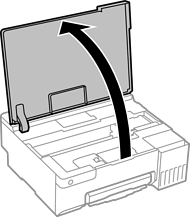
Öffnen Sie die Wartungskastenabdeckung.
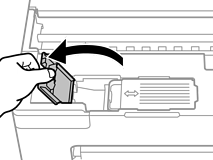
Entfernen Sie den gebrauchten Wartungskasten.
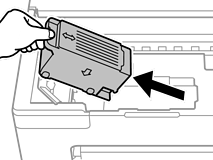
Die in der Abbildung gezeigten Bereiche nicht berühren. Der normale Betrieb wird sonst möglicherweise beeinträchtigt und Sie bekommen Tintenflecken.
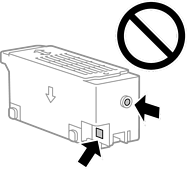
Legen Sie den gebrauchten Wartungskasten in den mit dem neuen Wartungskasten gelieferten transparenten Beutel und versiegeln Sie den Beutel.
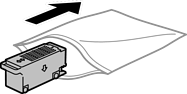
Setzen Sie den neuen Wartungskasten vollständig in den Drucker ein. Setzen Sie die Box in der richtigen Richtung ein.
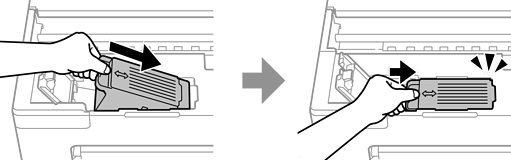
Schließen Sie die Wartungskastenabdeckung.
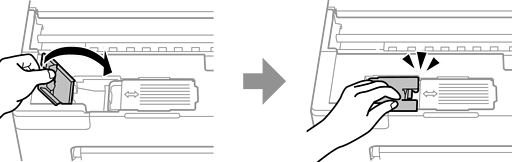
Schließen Sie die Druckerabdeckung.